Interactivity in Microsoft Stream - Engage your audience with Callouts and Forms
Padarykite savo "Stream" vaizdo įrašus patrauklesnius įtraukdami interaktyvių elementų, pvz., paaiškinimų ir formų. Šios funkcijos leidžia sukurti labiau įtraukiančią patirtį žiūrovams, padedantį suprasti sudėtingas sąvokas ir pasiūlyti papildomos informacijos aktualiomis temomis.
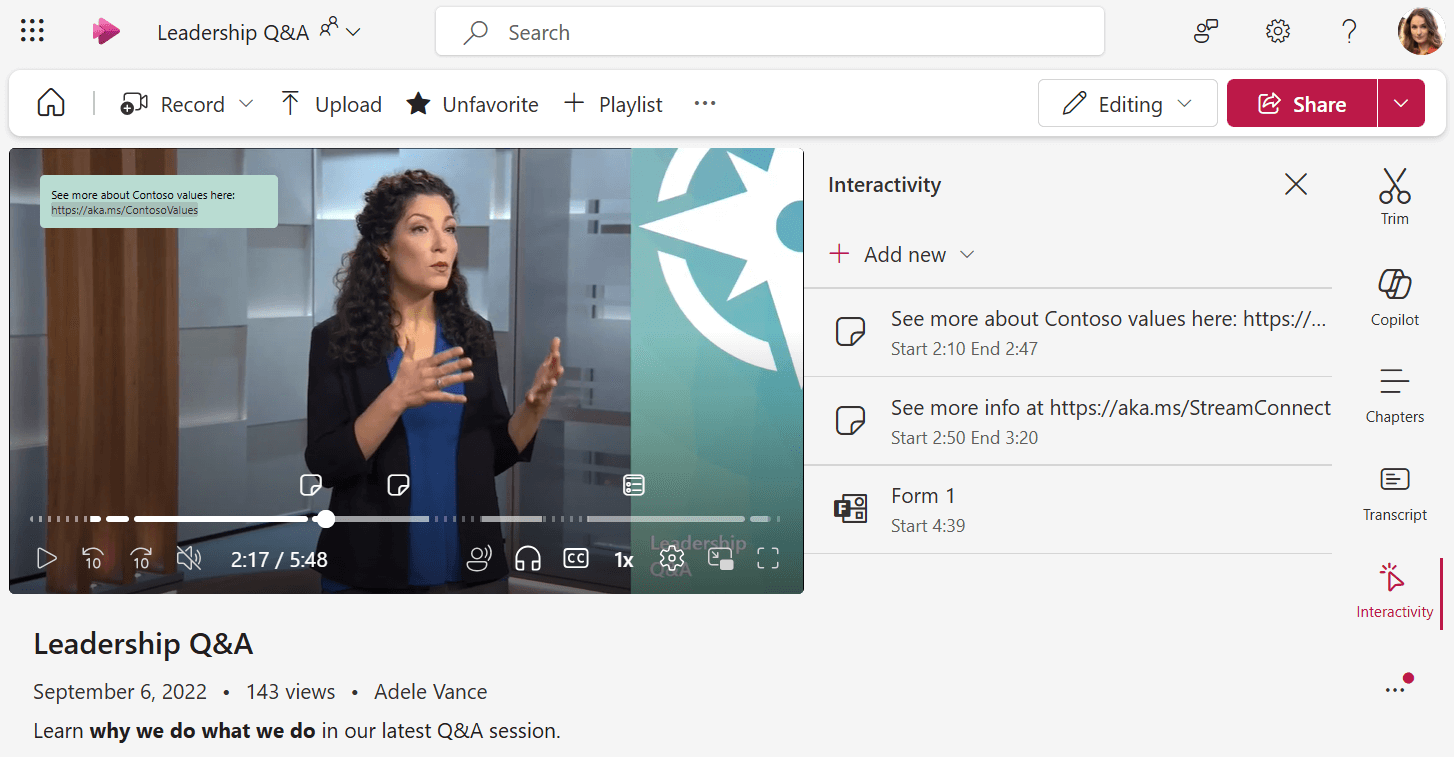
Paaiškinimai
Paaiškinimus galima spustelėti, tinkinami elementai, kuriuos galite padėti bet kurioje vaizdo įrašo vietoje.
Jie leidžia tam tikru metu įtraukti teksto arba hipersaitų, kad galėtumėte atkreipti dėmesį į svarbius dalykus, pateikti papildomą kontekstą arba nurodyti išorinius išteklius.
-
Įsitikinkite, kad turite teisę redaguoti vaizdo įrašą. Jei taip, leistuvo puslapyje patikrinkite, ar įjungtas redagavimo režimas.
-
Eikite į dešinėje esantį skirtuką Interaktyvumas . Jei interaktyvumas išjungtas, pirmiausia atidarykite vaizdo įrašo parametrus, kad įjungtumėte.
-
Pasirinkite Įtraukti naują
-
Pasirinkite Įtraukti paaiškinimą
-
Pačiame vaizdo įraše įveskite paaiškinimo tekstą lauke, persidengi skirtame vaizdo įrašo viršuje. Jūsų paaiškinime gali būti saitų, kuriuos žiūrovai galės spustelėti.
-
Jei norite perkelti paaiškinimą į kitą vaizdo įrašo vietą, užveskite pelės žymiklį ant vaizdo įrašo paaiškinimo, kol pelės žymiklis pavirs ranka, galite spustelėti ir nuvilkti paaiškinimą į kitą vietą. Tai gali būti naudinga norint įsitikinti, kad jūsų paaiškinimas neuždengia ko nors svarbaus vaizdo įraše.
-
Nustatykite paaiškinimo pradžios ir pabaigos laiką, tai bus, kai paaiškinimas bus rodomas žiūrintiesiems, žiūrintiems vaizdą ir jam dingus. Norėdami nustatyti konkretų vaizdo įrašo tašką, galite naudoti vaizdo įrašo laiko planavimo juostą, tada spustelėti mygtuką Sinchronizuoti su leidimo vietos mygtuku šalia pradžios arba pabaigos laiko arba įvesti laiko kodą tiesiogiai.
-
Jei pageidaujate, tinkinkite paaiškinimo spalvą
-
Kai baigsite, pažymėkite varnelę , kad įrašytumėte keitimus
-
Galite matyti, kaip jūsų paaiškinimai bus rodomi jūsų žiūrovams tiesiog leisdami vaizdo įrašą paaiškinimo nustatytu laiku
-
Žiūrovai gali spustelėti dominantį žymeklį vaizdo įrašo laiko planavimo juostoje, kad pereitų į interaktyvią elementą ir peržiūrėtų.
Formų
Naudodami "Forms" galite įterpti "Microsoft Forms" apklausas, apklausas ar apklausas į vaizdo įrašą konkrečiuose taškuose, kad galėtumėte rinkti atsiliepimus, įvertinti supratimą arba kurti patrauklesnes ir interaktyvias peržiūros programos funkcijas.
Visi jūsų atsakymai "Microsoft Forms" bus renkami taip pat, kaip būtų, jei kam nors nusiųstumėte tiesioginį saitą formai pildyti.
-
Įsitikinkite, kad turite teisę redaguoti vaizdo įrašą. Jei taip, leistuvo puslapyje patikrinkite, ar įjungtas redagavimo režimas.
-
Eikite į dešinėje esantį skirtuką Interaktyvumas . Jei interaktyvumas išjungtas, pirmiausia atidarykite vaizdo įrašo parametrus, kad įjungtumėte.
-
Pasirinkite Įtraukti naują
-
Pasirinkite Įtraukti formą
-
Galite įterpti saitą į esamą "Microsoft" formą arba pasirinkti parinktį Eiti į "Microsoft Forms", kad sukurtumėte naują formą
-
Nustatykite formos pradžios laiką, tai bus, kai forma bus rodoma žiūrintiesiems, žiūrintys vaizdo įrašą. Norėdami nustatyti konkretų vaizdo įrašo tašką, galite naudoti vaizdo įrašo laiko planavimo juostą ir spustelėti mygtuką Sinchronizuoti su leidimo vietos mygtuku šalia pradžios laiko arba įvesti laiko kodą tiesiogiai.
-
Kai baigsite, pažymėkite varnelę , kad įrašytumėte keitimus
-
Galite matyti, kaip jūsų forma bus rodoma jūsų žiūrovams tiesiog paleisdami vaizdo įrašą per nustatytą formos pradžios laiką. Kai forma įkeliama, ji apims visą žaidėją. Norėdami grįžti į vaizdo įrašą, spustelėkite mygtuką Tęsti vaizdo transliaciją .
-
Visi formos pakeitimai, kuriuos atliekate "Microsoft Forms", bus matomi vaizdo įraše, kai forma bus rodoma žiūrovams










